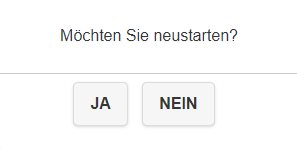Festgelegter Host - was ist das?¶
Sind Sie Lehrer eines Klassenzimmers? Oder Präsentator eines Konferenzraums? Standardmäßig wird der erste, der sich mit dem QuattroPod verbindet, als Moderator (Host) bezeichnet.
Aber Sie können einen bestimmten Sender als permanenter Host des QuattroPods festlegen. Das heißt, auch wenn Sie zuletzt verbinden, wird die Rolle als Host auf Sie übertragen.
Bin ich gerade Host oder Gast?¶
Die Kontrolltaste auf dem Sender zeigt den Status. Grün = Host rot = Gast.
| LED | Beschreibung |
|---|---|
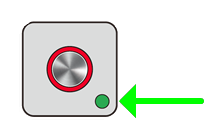 | Kontrolltaste leuchtet grün. Host in Bereitschaft. |
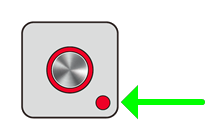 | Kontrolltaste leuchtet rot. Gast in Bereitschaft. |
Erweiterte Einstellungen öffnen¶
- Um die Web-Oberfläche zu erreichen, verbinden Sie Ihr Endgerät mit der SSID des QuattroPods. Die Zugangsdaten werden oben auf dem Bildschirm angezeigt:
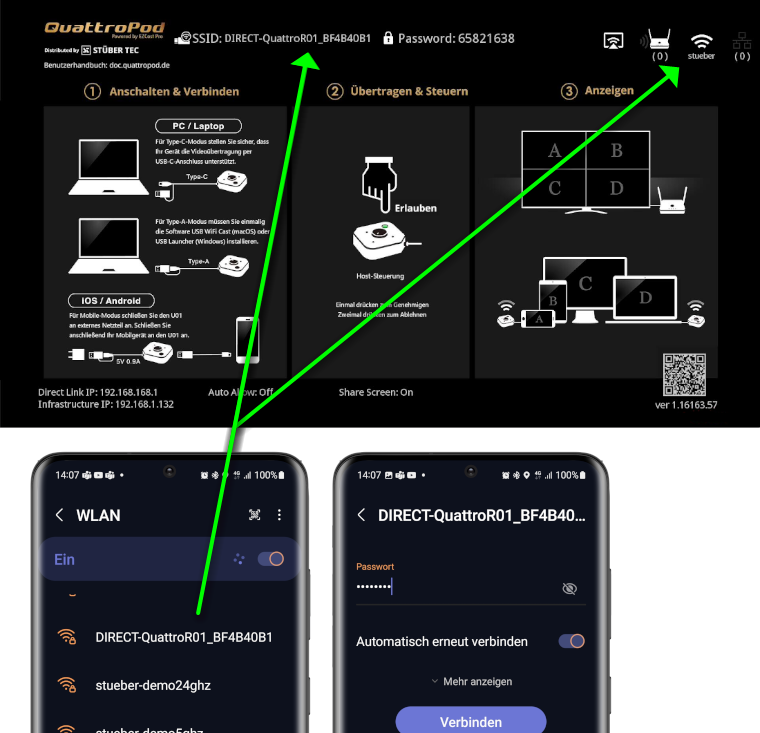
- In die Adressleiste eines Webbrowsers geben Sie die IP-Adresse des QuattroPods ein, entweder die
Direct Link IPoder dieInfrastructure IP, je nachdem, mit welcher Ihr Gerät verbunden ist. Die Einstellungsoberfläche des QuattroPods erscheint:
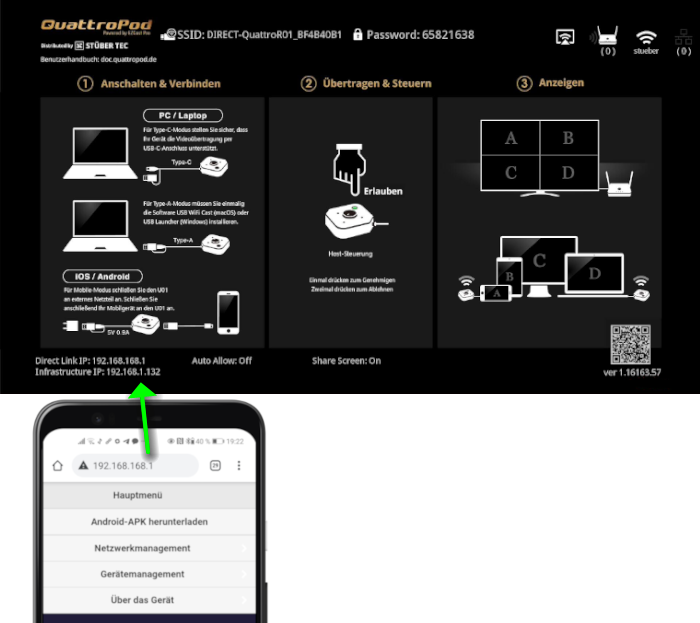
Sich als Admin anmelden¶
- Geben Sie das Admin-Kennwort ein und klicken Sie auf
OK, um sich anzumelden. Standardmäßig lautet das Kennwort000000. Wenn dieses Kennwort nicht akzeptiert wird setzen Sie das Gerät per Reset-Schalter zurück.

Festgelegter Host - einstellen¶
- Aus dem Menü wählen Sie die
Admineinstellungenaus:
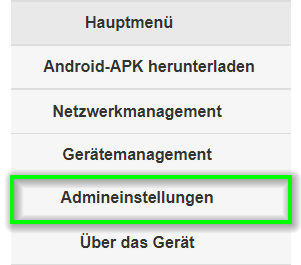
- Wählen Sie den Menüpunkt
Festgelegter Hostaus:
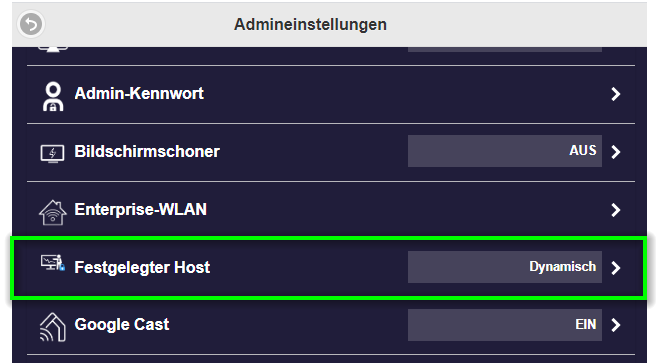
- Entweder wählen Sie einen aktuell verbundenen Benutzer aus oder legen Sie eine bestimmte IP-Adresse fest:
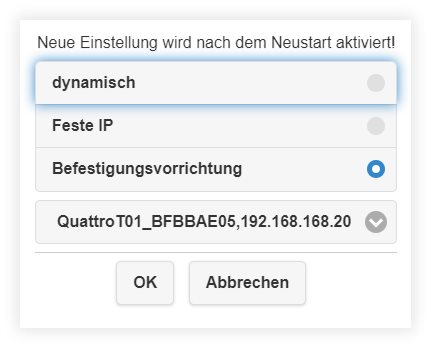
Setzen Sie die Option dynamisch wieder ein, wird der erste, der sich mit dem QuattroPod verbindet, als "Host" bezeichnet.
- Um die Einstellung freizuschalten, müssen Sie den QuattroPod neustarten. Im gleichen Menübereich wählen Sie nun
Neustarten.
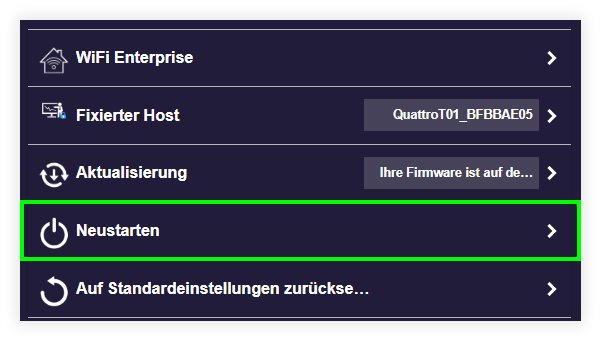
- Bestätigen Sie mit
Ja.